auのMVNOはmineoとUQmobileが二大勢力ですが、今回はmineoのデータ通信+音声通話SIM(デュアルタイプ)を契約して au iPhone5s にSIMカードを入れていろいろ試してみることにしました。
目次
mineo SIMカード導入編
2016年6月30日までキャンペーンでAmazonギフト券1,000円分もらえるので、Amazonでmineoエントリーパッケージ909円を買って契約すれば初期費用実質タダです。
詳しくはこちら↓
mineo SIM契約で実質お金がもらえるキャンペーン実施中
ちなみにmineoは動作確認端末を公表しており、サイト上で確認ができます。
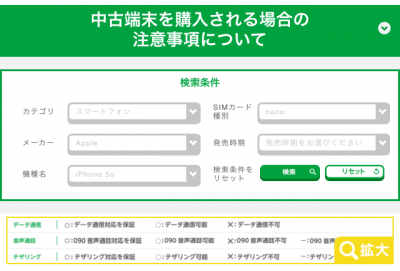
出典 mineo
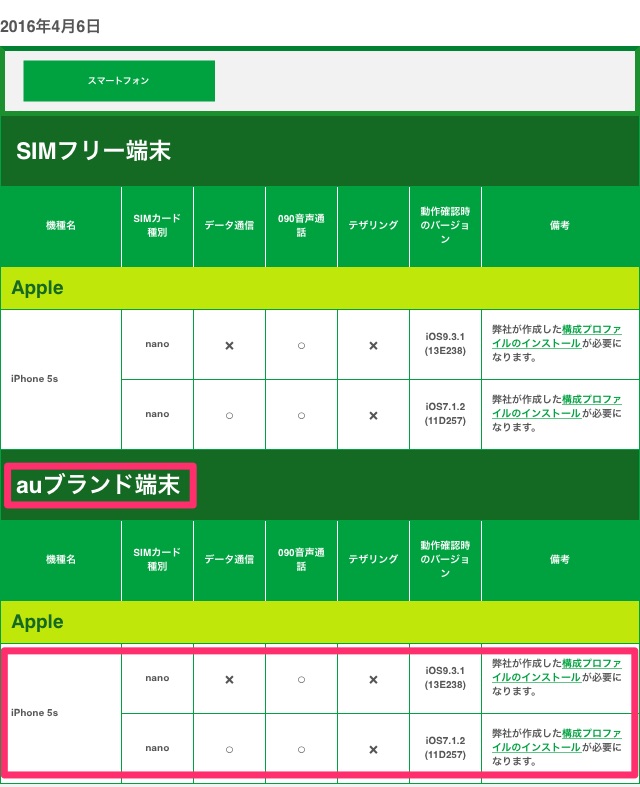
出典 mineo
SIMフリー端末・auブランド端末(auショップで購入したスマホ)共に、音声通話は利用可、テザリングは不可、データ通信はiOS7まではOKでiOS9は不可とのこと。iOS8ではテストを行っていません。
というわけで・・・

テテーン!au iPhone 5s iOS8.1.2 を準備しました。キャリアはKDDIすなわちau端末で、モデルはME334J/A。
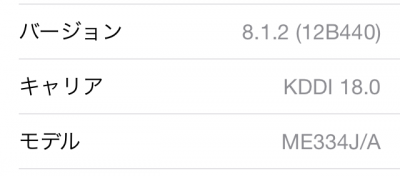
mineoのNanoSIMカードを差し込んで電源ONしたら、早速 au 1x(イチエックス)になりました。つまり128Kbpsの低速通信です。プロファイルなしだとまともに動かないようです。

mineo公式プロファイル編
ですので、mineo公式のプロファイルをインストールします。プロファイルは必要な設定を全て自動で行ってくれるプログラムで、通信に必要なAPN設定などを自動で行ってくれます。
まず、iPhone SEのインターネット共有機能(テザリング)で5sをWi-Fiに接続し、
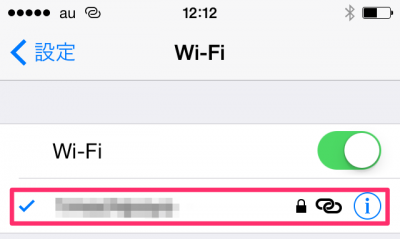
「mineo プロファイル」で検索し、mineo公式サイトからプロファイルダウンロードページへ移動します。
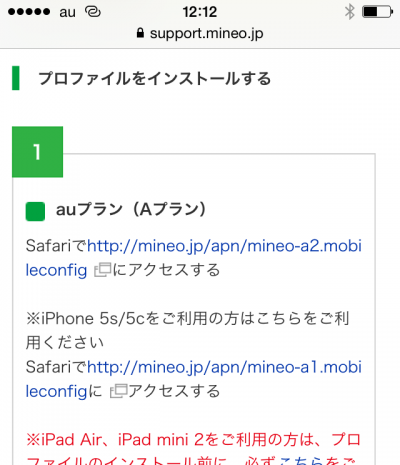
auプラン(Aプラン)のプロファイルはこちら。
iPhone5s/5cの場合はこちらのプロファイルを利用します。
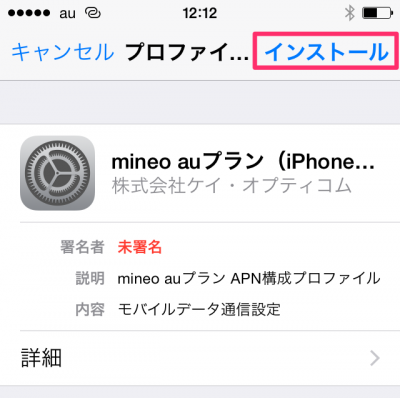
警告が出ますが気にせずインストールを選択。
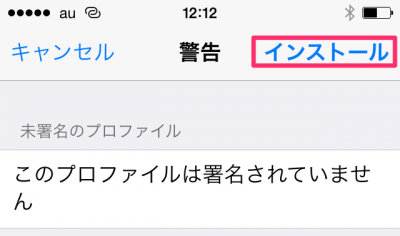
パスコードを求められるため、入力。
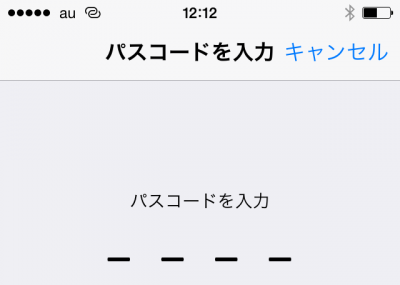
インストールを進めます。
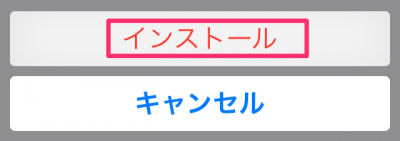
インストールが完了したら完了をタップ。これでプロファイルのインストールは完了です。
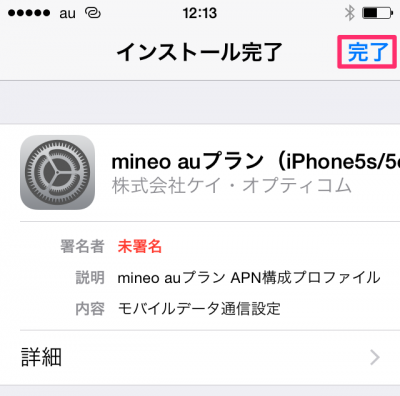
試しにプロファイルがインストールされたか確認してみます。ホーム画面で設定→一般をタップ。

下の方にスクロールしてVPNの下にプロファイルがあればOKです。
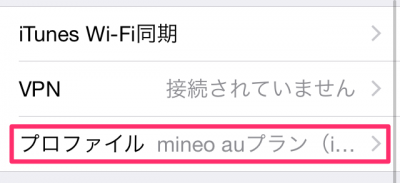
タップすると現在インストールされている構成プロファイルが表示されます。
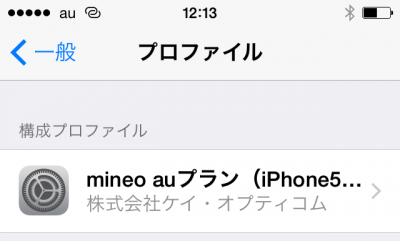
mineo auプランを開くと詳細が見れます。いろんなプロファイルの動作確認をして見るときは、下の「プロファイルを削除」を選択すれば不要なプロファイル自体を削除することができます。
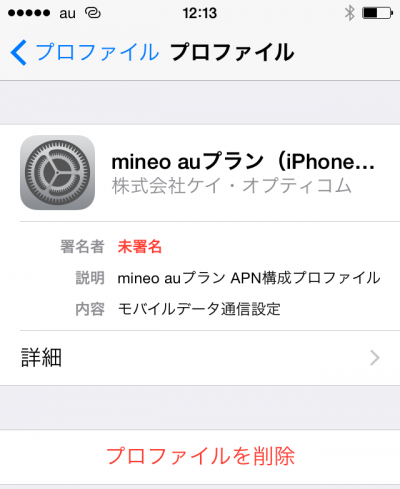
さて、公式プロファイルの通信状況は…(・ω・)
![]()
↓
![]()
↓
![]()
結果、データ通信は圏外に…。公式プロファイルではiOS7までしか使い物にならなそうです。
@factorymarkさん作成のプロファイル編
プロファイルインストール
次に、@factorymarkさんが作成したAPN構成プロファイルをインストールしてみます。下記のリンクから直接ダウンロードできます。
mineo用APN構成プロファイル (Cellular Payload・パラメータ追加版)のダウンロード
なお、@factorymarkさんのブログによると、このAPN構成プロファイルはLTE通信が安定し、かつiOS8以降のiPhone端末での利用が可能になるようです。
…IIJの中の人が同社のMVNOサービスにおけるiOS端末(iPhone/iPad)での挙動を調査していたところ、新方式のAPN構成プロファイルで新しいパラメータを追加することで通信が安定することを発見。更にそのパラメータを使うと(今までは不可能とみなされていた)iOS8以降の端末でKDDI系のMVNOサービスが利用できることを確認したとのことです。
早速インストールしてみました。
iOS端末でKDDI系MVNOが利用可能になるAPN構成プロファイルの公開
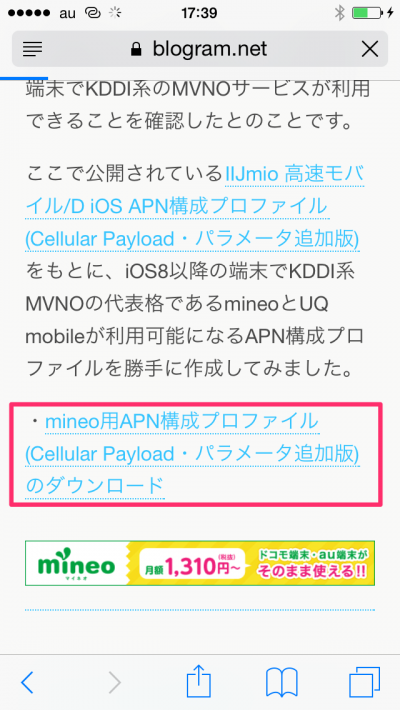
ダウンロードして右上のインストールをタップ。
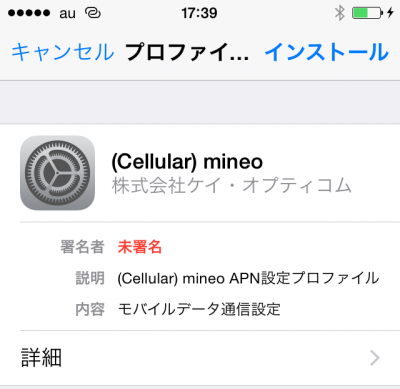
内容を承諾して右上の次へをタップ。
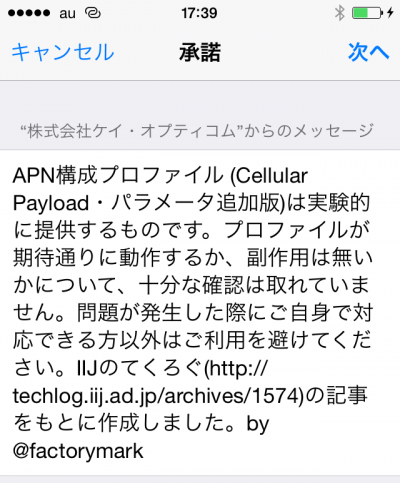
警告が出ますが気にせずインストールをタップ。
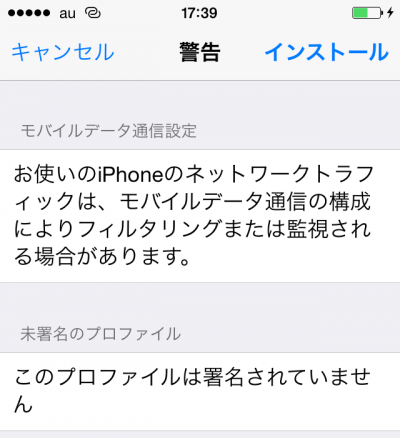
インストールを進めてプロファイルの導入を完了させます。
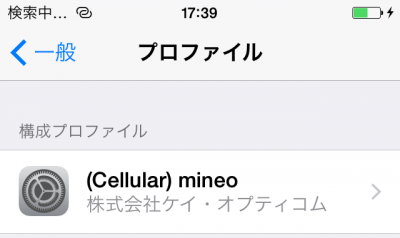
データ通信
Wi-Fi接続をOFFにしてLTE通信ができるか確認します。
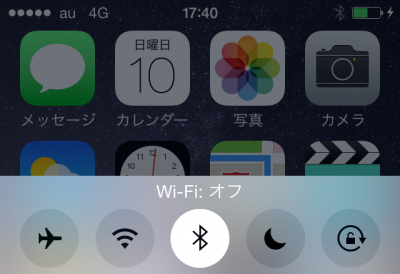
LTE(4G)に繋がりました!
![]()
safariでウェブサイトも見れます。
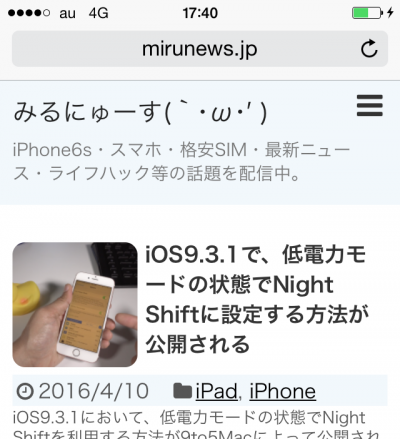
と思ったら「データ通信機能を起動できませんでした」の表示が。4Gの表示も消えました。最初は通信が安定していないようです。
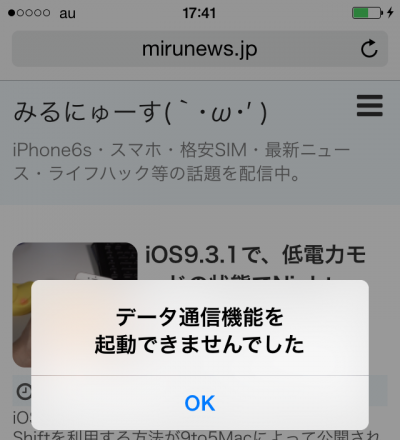
表示も1xになりました。
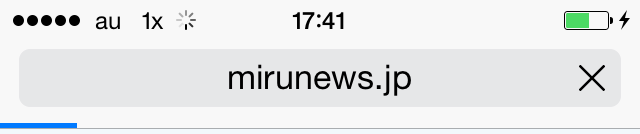
こういう時はMVNOの決め技、機内モード2回タップ(OFF→ON)!これで通信が安定する事が多いのです。
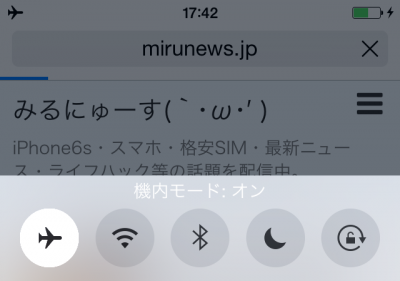
LTE(4G)回線に接続されました。

その後も、たまに通信が不安定になることがありますが機内モードを2回タップですぐ4Gに接続できるので特に問題なく利用できる感じです。
音声通話
発信は問題なく使えました。
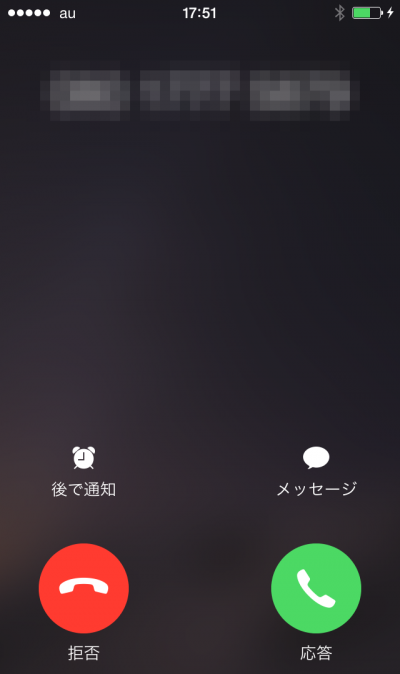
受信の際は通信が不安定なときに着信できないことがありました。ただ、その際はSMSで着信があったことを知らせるメッセージが届きます。
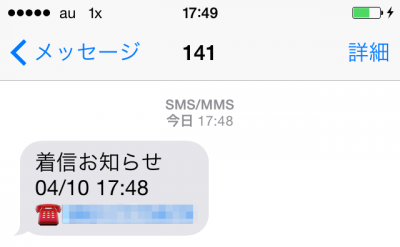
管理人の契約しているソフトバンクでも時々通話が着信できず、数分後にSMSで着信のお知らせが入ることもあるため、特にMVNOでしか発生しない動作というわけでもないので、ビジネスで頻繁に顧客とやり取りする等の使い方でなければ特に問題はないかなと思います。
SMS
SMSをテストするには、まずApple端末同士でSMS/MMSを介さず連絡できるiMessageをOFFにしておく必要があります。MMSメッセージ(キャリア携帯メールで)もオフにし、電話番号(080,090,070〜)での通信であるSMSが使える状態にします。
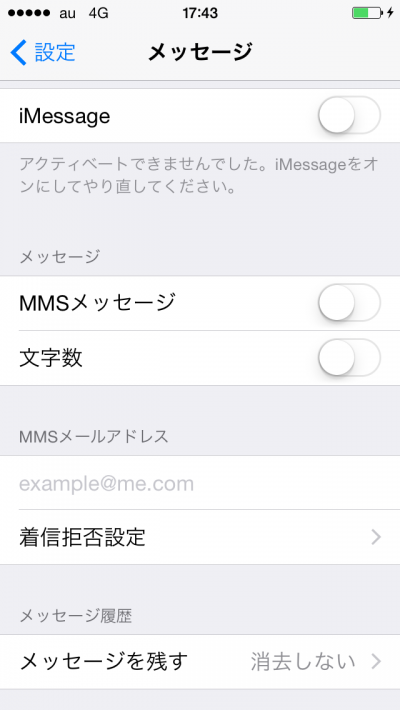
なお、MMSメッセージをOFFにしてある状態でも、MMSメールアドレスが入力されていないと「MMSメールアドレスが機能を使用するにはMMSメールアドレスが必要です」との通知が表示されます。mineo利用であればMMSメッセージを使わないので(そもそも携帯メールは付与されない)、「キャンセル」をタップして無視すればいいのですが、頻繁に出てくるので結構しつこいです。
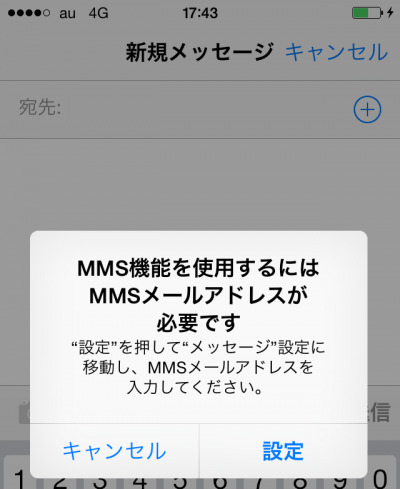
デタラメでもいいのでMMSメールアドレスに何か入力すればいいとの情報もあるため、いろいろ入力してみました。
設定→メッセージで、いろんなメールアドレスを入力してみます。
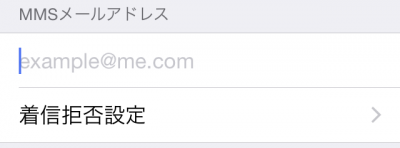
結論としては、使用中のSIMカードのキャリアメールのドメインを利用しないと通知が止まりませんでした。電話番号でもダメなようです。管理人は同じアドレスを使ってる人がいないであろうアドレスを入力しました。
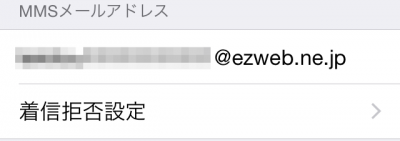
早速送受信してみましたが、やはりUQmobileと同様にLTE(4G)回線に接続中はSMSが送信できないようです。
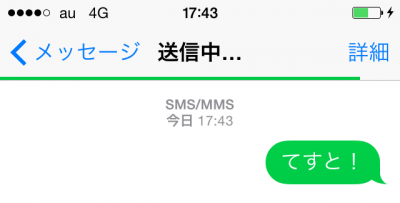
10秒ほどで未配信の文字が出てきます。

そこで機内モードOFF→ONにしたり、しばらく端末を操作せず放置したりすると、一時的に1x回線につながったりするため、その際に送受信がされるようです。
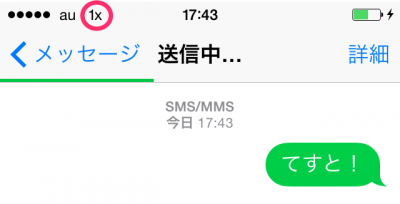
1xだと送受信ができます。
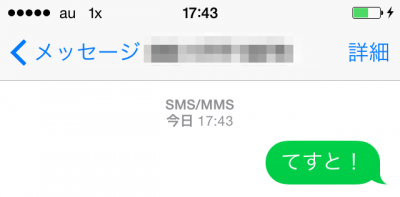
受信に関しても、別端末でmineo SIMを入れた端末にSMSを送った時に4G回線に接続されているとその時は受信できませんが、1x回線になったときに遅れて受信されるので、LINEの初期設定に必要なSMSの受信など、極稀に使用するくらいでしたら問題なさそうです。
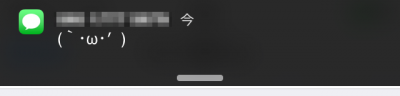
なお、送受信に関してはそういったラグが発生することがあるため、必ずしも時系列で並ぶわけではありません。下の画像では「てすと」を先に送信(未配信)した後に相手端末(iPhone 6s softbank)から「(`・ω・′ )」を送信しましたが、顔文字が先に受信されました。

ですので、SMSを頻繁に利用して会話に使うといった利用方法はおすすめできません。SMSをアプリやウェブサイトの認証でたまに使う程度でしたら問題ないかとは思いますが、機内モードをOFF→ONにするなど、多少のコツは必要です。
通信速度は下り約13.8Mbps・上り7.7Mbpsと上等!
小田急線の駅構内にあるカフェで日曜日の夕方に計測してみました。

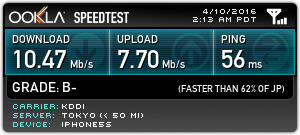
15分後

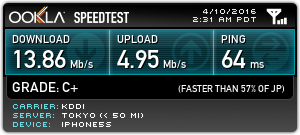
MVNOでこの速度が出るのはかなり優秀ですね!速度的には十分です。
平日ランチタイムの都心ターミナル駅での速度も気になりますので今後計測したいと思いますが、混雑していなければかなりの速度が出るようです。mineoもやりますねえ。
docomo系MVNOはすでにユーザー数が増えていて速度が混雑しがちな点もありますので、やはりau系MVNOは通信速度の点では穴場と言えそうです。
2016年6月30日までmineo契約でAmazonギフト券1,000円もらえるキャンペーン開催中です。音声通話SIMでも契約月だけ使えば違約金もないのでおすすめです。

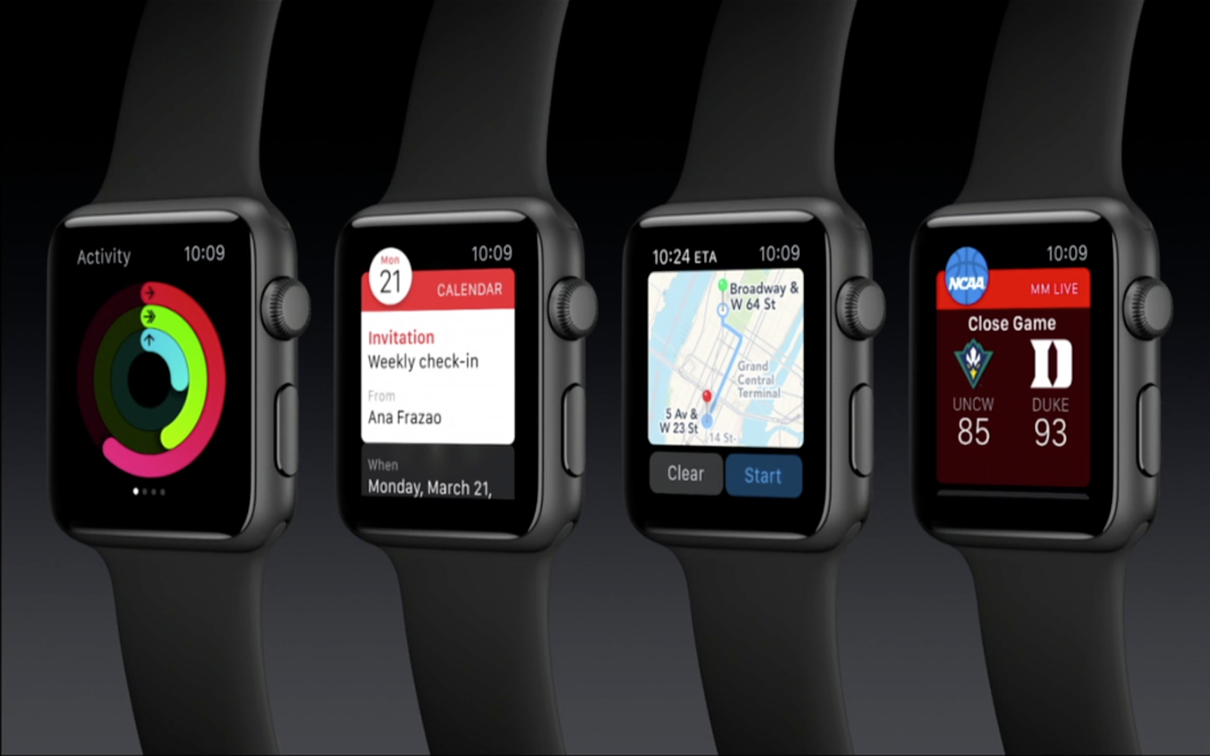
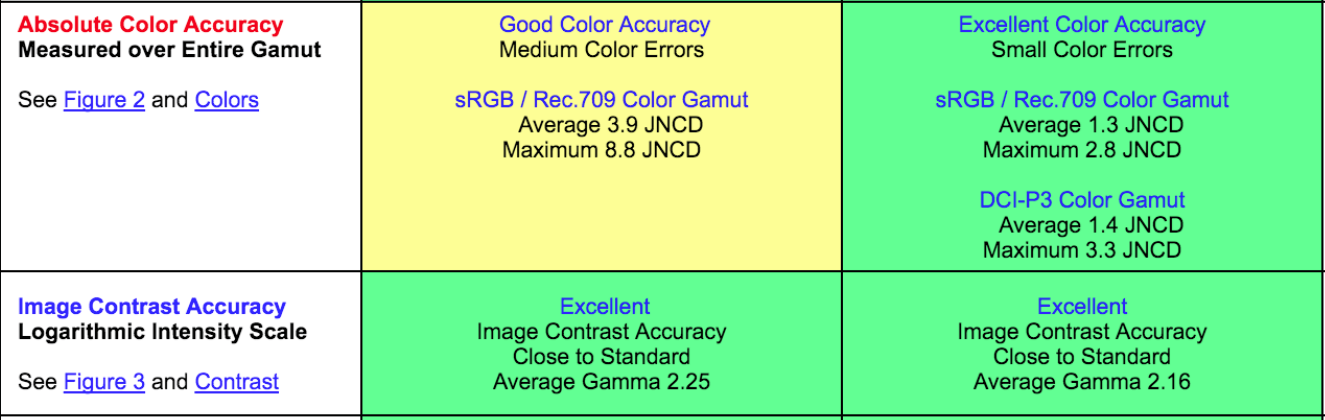
コメント
私も、auのiPhone5とiPhone5sを各1台所有していますが、mineoと兄弟のFiimoを利用しており、最新のiOS9.3.1でデータ通信(SMS付)が出来ています。
au のiPhone5とiPhone5sでMVNO を利用するには、ちょっとしたコツが必要です。
何もしなくても電話は大丈夫ですが、データ通信を利用するにあたり、iPhone6のプロファイルをインストールする必要が有ります。
なお、プロファイルをインストールした後に、設定➡︎一般➡︎リセット➡︎ネットワーク設定をリセットの順にたどり、一旦リセットして下さい。
その後、再度プロファイルのインストールを行うとデータ通信が出来ますが、それでもデータ通信が安定しない場合は、機内モードの入切をするか、電源のオンオフをすると安定してデータ通信が出来ます。
難点は、SMSが4Gで受信出来ないため、一旦4Gを切って受診する必要が有りますので、割り切って利用して下さい。
ありがとうございます。ネットワーク設定のリセットは初めて聞く方法ですね。今度試してみたいと思います。